第一步: 首先点击左下方的win10图标,弹出下拉菜单,在下拉菜单里找到“设置”
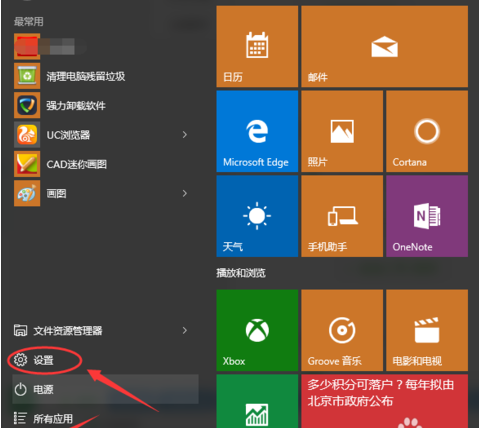
第二步:
进入设置界面,找到选项“网络和共享中心”
(默认控制面板是以“分类”显示的,可点右上角选择“图标”方式显示)
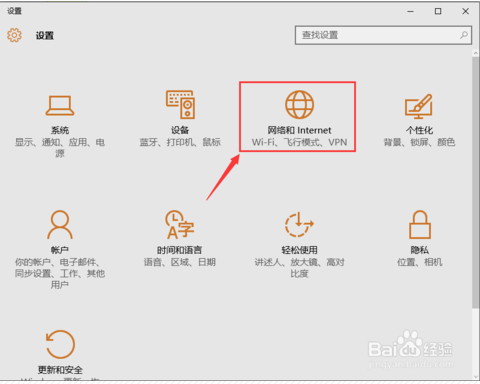
第三步: 进入win10系统网络设置界面,在左侧菜单栏里可以找到VPN设置选项
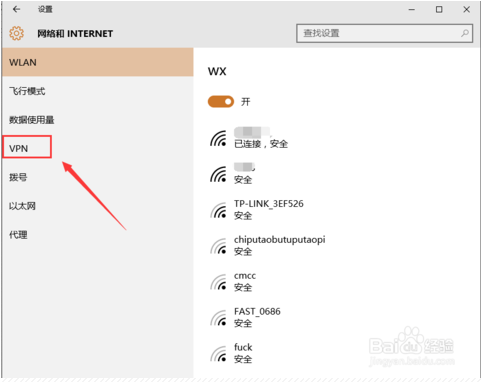
第四步: 进入VPN设置界面,在右侧选项栏里可以找到【添加VPN】连接选项

第五步:
在添加VPN连接界面,填好服务器地址、VPN 类型、账号用户名及密码后点击保存
点击查看ip列表
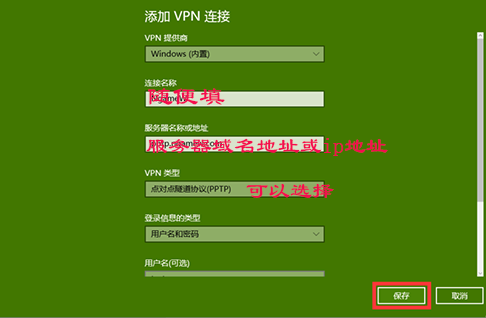
第六步: 返回VPN选项界面后点击连接。连接成功即可。
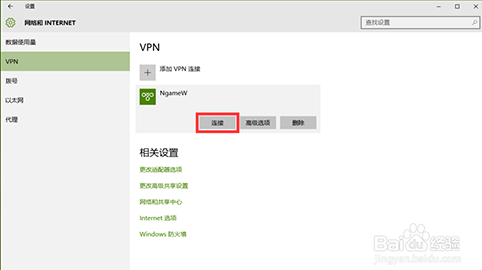
注:设置已完成,如果想更换服务器ip地址和vpn类型等,请参考以下几步。
第七步: 点击 [更改适配器选项]
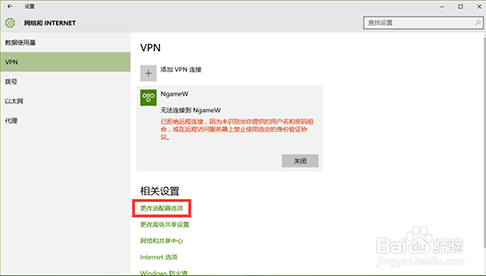
第八步: 找到刚建立的VPN适配器 - 并右键点击 [属性]
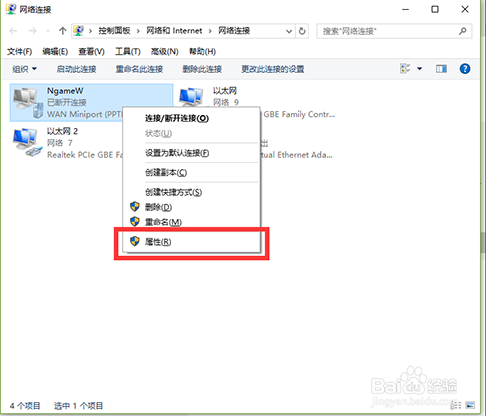
第九步:
可以在“常规”选项卡里面更换服务器地址;
可以在“安全”选项卡里面更换VPN类型(服务器都支持PPTP/L2TP/IPSec/IKEv2);
在“安全”选项卡下面的数据加密类型默认即可,无法连接时也可尝试更换。

第十步:如选L2TP/IPSec有两种连接方式
如果“VPN类型”选择“使用IPSec的第2层隧道协议(L2TP/IPSec)”;需再点击“高级设置”。
1、如选择“使用预共享的密钥作身份验证”,填写预共享密钥“888888”
2、如选择“将证书用于身份验证”,第一次使用需重启电脑一下。
然后点击“确定”保存后即可连接了
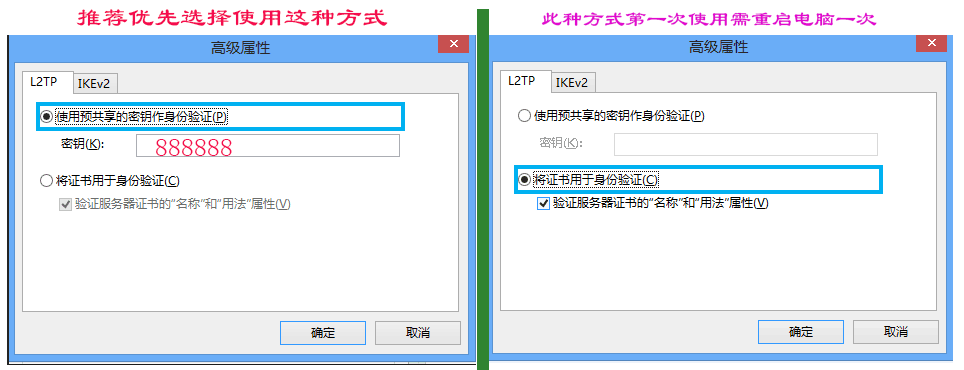
第十一步:如选IKEv2方式需要安装证书
(一)复制下载地址:https://pan.baidu.com/s/1FX31mER4QFg9vQupthu4Gg
(二)在浏览器里面打开这个网址,下载证书;
(三)安装证书具体步骤如下:
1、点击开始--运行,输入mmc回车,打开新窗口中点击“文件”-->添加删除管理单元,然后左边选择“证书”,
2、点中间“添加”,选“计算机帐户”确定后默认即可;然后展开左边证书,展开“受信任的根证书颁发机构”,
3、右键点击内面的“证书”,选择导入,选择“本地计算机”,选择刚下载的证书文件,然后下一步下一步即可。
(四)然后在安全选项卡里面选择IKEv2,身份验证里选择“EAP-MSCHAP v2”确定后即可点击连接了
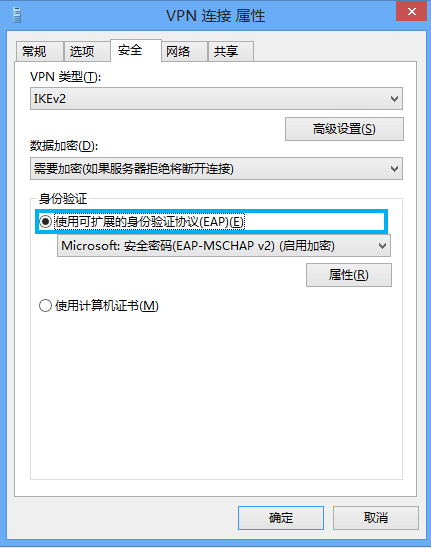
第十二步: 再次点击 [连接] 后,成功连上,显示 [已连接]
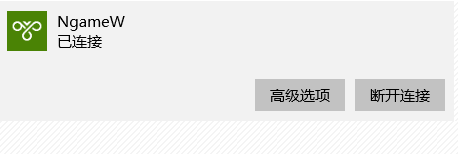
◆手机/平板/Mac无法连接vpn常见问题:
一、手机问题:建议重启手机系统
二、设置问题:重新正确设置vpn(安卓系统PPP加密勾选不勾选都试试)或者用不同方式连接,
如PPTP方式连接不了,请尝试用L2TP预共享密钥方式,密钥都是888888
三、网络问题:建议换一下网络 (手机默认网络或wifi网络可能不支持vpn)
四、服务器ip问题:建议换其他ip连接 (服务器坏了,ip地址ping不通)
五、账号问题:联系客服查看账号是否正常,如卡线了,稍等五分钟或联系客服踢一下即可。